

作者: Adela D. Louie, 最新更新: 2022年8月19日
我们在 iPhone 上收到的消息被认为是我们拥有的最脆弱的数据之一。 这种类型的数据有时可能包含对其他人似乎敏感的重要内容。
但是,一旦这些消息开始堆积在您的 iPhone 设备上,它们也会开始占用您系统上的大量空间,这可能会导致您 iPhone工作这么慢.
这就是为什么有很多 iPhone 用户想知道他们如何轻松 删除 iPhone 消息 以便他们可以释放 iPhone 设备上的空间。
第 1 部分:很高兴了解 iPhone 上的消息 - 删除 iPhone 消息 第 2 部分:如何删除 iPhone 消息的不同方法 第 3 部分:如何删除 iPhone 消息的最佳方法 第 4 部分:结论
在我们向您展示如何删除设备上的 iPhone 消息之前,您首先需要了解 iPhone 设备上的消息。 你看,有两种使用 iPhone 的消息传递。 一种是我们通常从朋友那里发送和接收的常规短信。 另一个是 即时信息 它仅适用于 iPhone 用户和使用互联网服务的用户。
现在,您可能会询问更多有关 iMessage 和 iPhone 上的常规消息之间的区别。 为了向您展示更多信息,以下是您需要了解的有关 iMessage 的一些信息。
可以在您的收件箱中区分 iMessage,因为它通常位于蓝色气泡中。 另一方面,我们接收和发送的常规短信是在一个绿色气泡中。 此外,iMessages 要求您拥有互联网,以便您可以发送和接收 iMessages。 这是您在 iPhone 上收到的两种类型的消息之间的主要区别。
一旦您有 Wi-Fi 访问或稳定的数据连接,iMessages 就可以免费使用。 此外,iMessages 只能在 iPhone 设备上使用。 这意味着您将无法向其他类型的设备(例如 Android 设备)发送任何 iMessage。 这是因为 Android设备 不支持这种类型的消息。
现在您已经能够了解 iPhone 上的不同类型的消息,现在我们可以向您展示如何以不同的方式删除 iPhone 消息。
删除 iMessage 的第一种方法是在单个对话中进行。 有了这个,这是你需要做的事情。
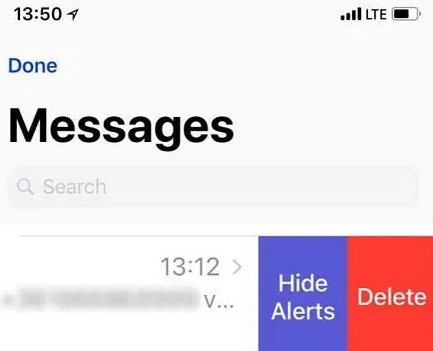
现在,如果您不想删除整个对话而只想删除对话的一部分,那么您需要执行以下操作。
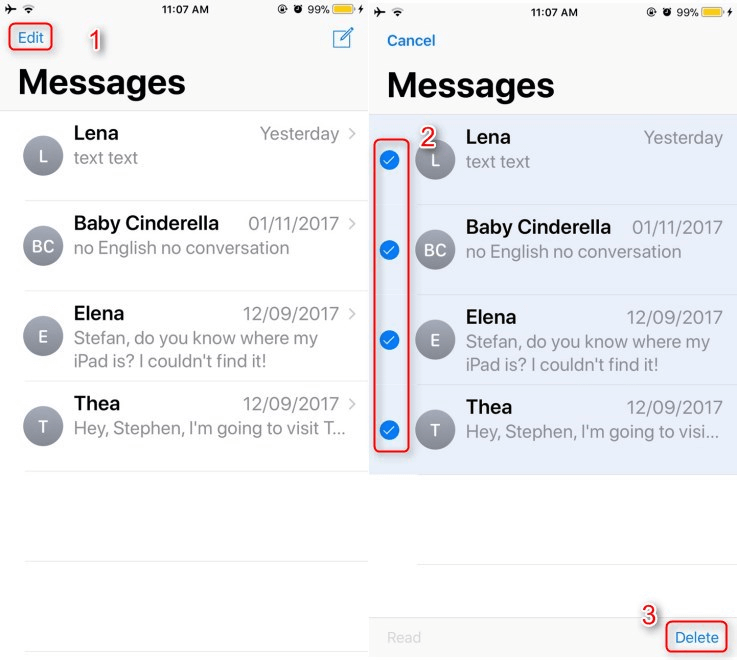
如果您想将消息设置为删除您拥有的旧消息,那么这是您应该应用的选项。
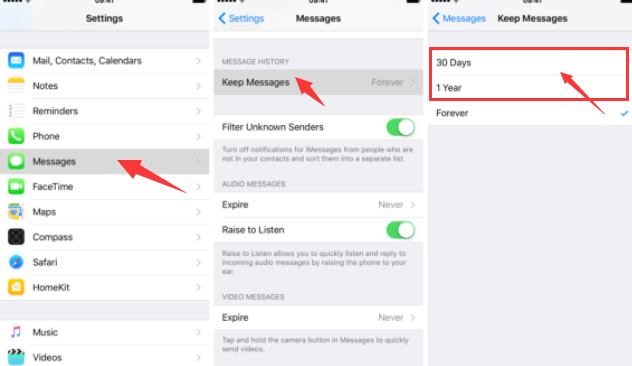
除了我们上面向您展示的方法之外,还有另一种方法可以轻松删除 iPhone 消息。 同时,您还可以释放 iPhone 上的空间,并删除错误或恶意软件。 这是通过使用 FoneDog iPhone 清洁剂.
FoneDog iPhone Cleaner 被认为是最好的 iOS 清洁器,它可以帮助您删除 iPhone 设备上所有不需要的数据。 同时,FoneDog iPhone Cleaner 还可以保护您的隐私,让您的 iPhone 设备运行得更快、更安全。
使用 FoneDog iPhone Cleaner,您可以在不知不觉中清理 iPhone 上的所有垃圾文件,并卸载不再需要的应用程序,它还可以帮助您压缩照片,这意味着您的照片会缩小,但不会影响照片的质量。 此外,它可以删除您不再需要的大文件,并且可以 永久删除 iPhone 中的数据 以及。
如您所见,FoneDog iPhone Cleaner 是一款功能强大的工具,您可以使用它轻松删除 iPhone 消息。 为了向您展示如何做到这一点,我们在下面提供了您可以参考的步骤。
在您的计算机上下载并安装 FoneDog iPhone Cleaner。 一旦你安装了它,启动它并输入你用来获取程序的电子邮件。
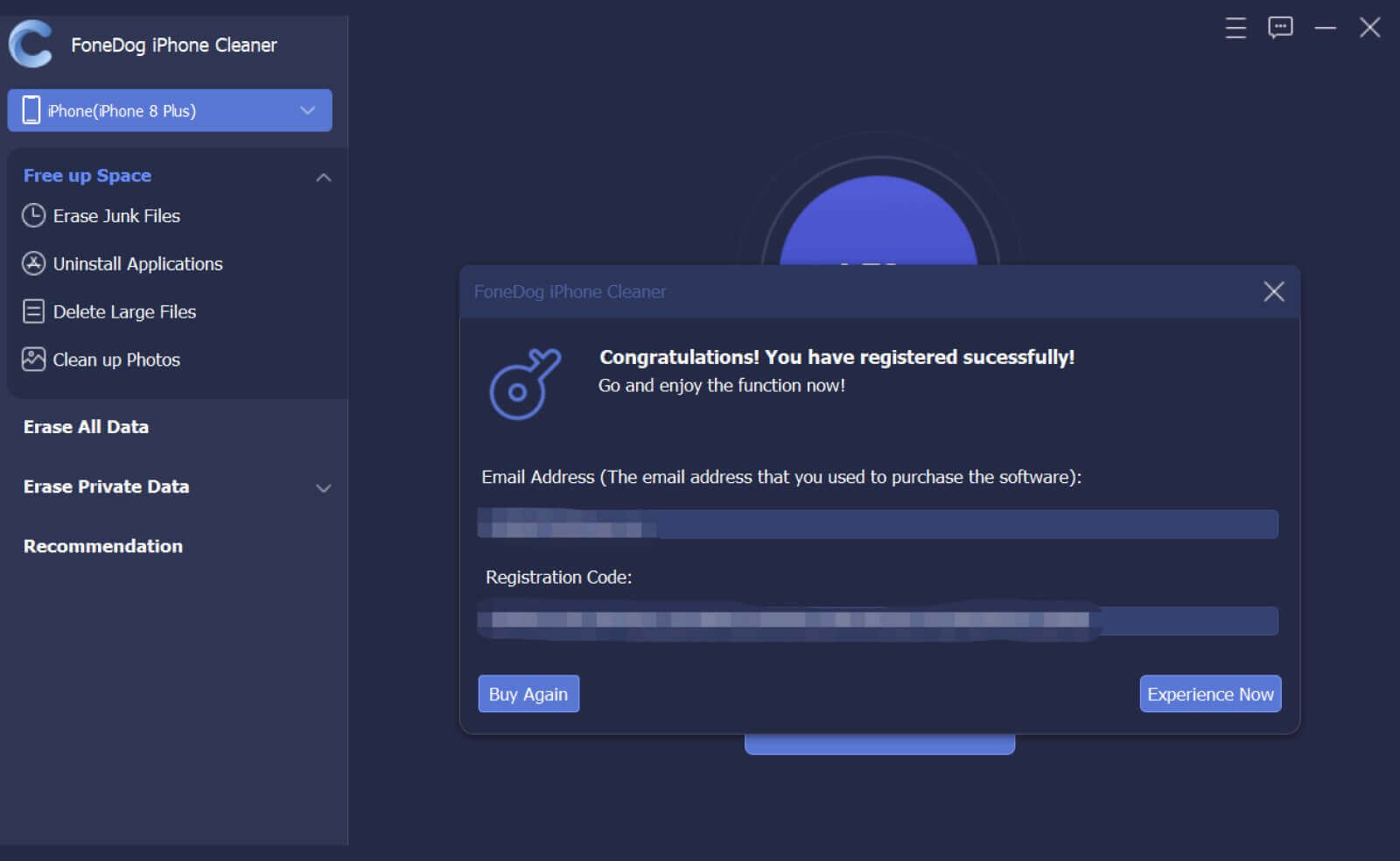
启动 FoneDog iPhone Cleaner 后,继续将 iPhone 连接到计算机。 您只需使用 USB 数据线将 iPhone 插入计算机即可。
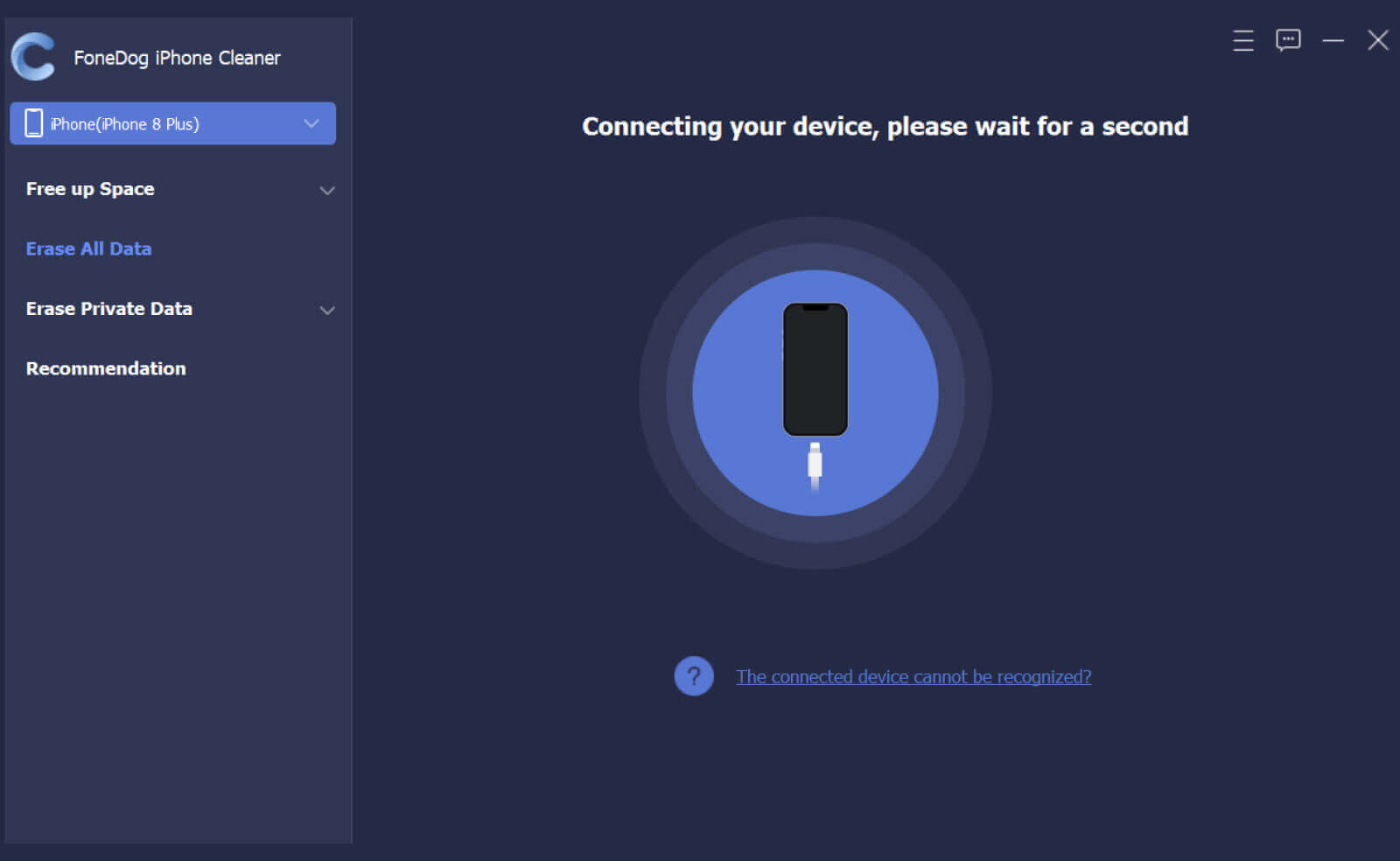
将 iPhone 连接到 PC 并且程序能够检测到您的 iPhone 后,您将能够看到设备上的可用空间。 此外,您将能够看到可以使用该程序执行的不同选项。 在屏幕左侧,只需单击功能 删除私人数据
当你点击 删除私人数据,FoneDog iPhone Cleaner 将向您展示如何从 iPhone 设备中删除您的私人数据的两种类型。 这些选项是 自定义擦除 另一个是 一键擦除 选项。
如果你要选择 自定义擦除 选项,然后扫描过程将开始,并且程序将开始收集您在 iPhone 设备上拥有的所有私人数据。 从那里,您可以单击 消息 然后点击 抹去 屏幕上的按钮删除 iPhone 消息。
如果你要选择 一键擦除,然后 FoneDog iPhone Cleaner 将开始扫描您的 iPhone,然后将开始自动删除您拥有的所有私人消息。
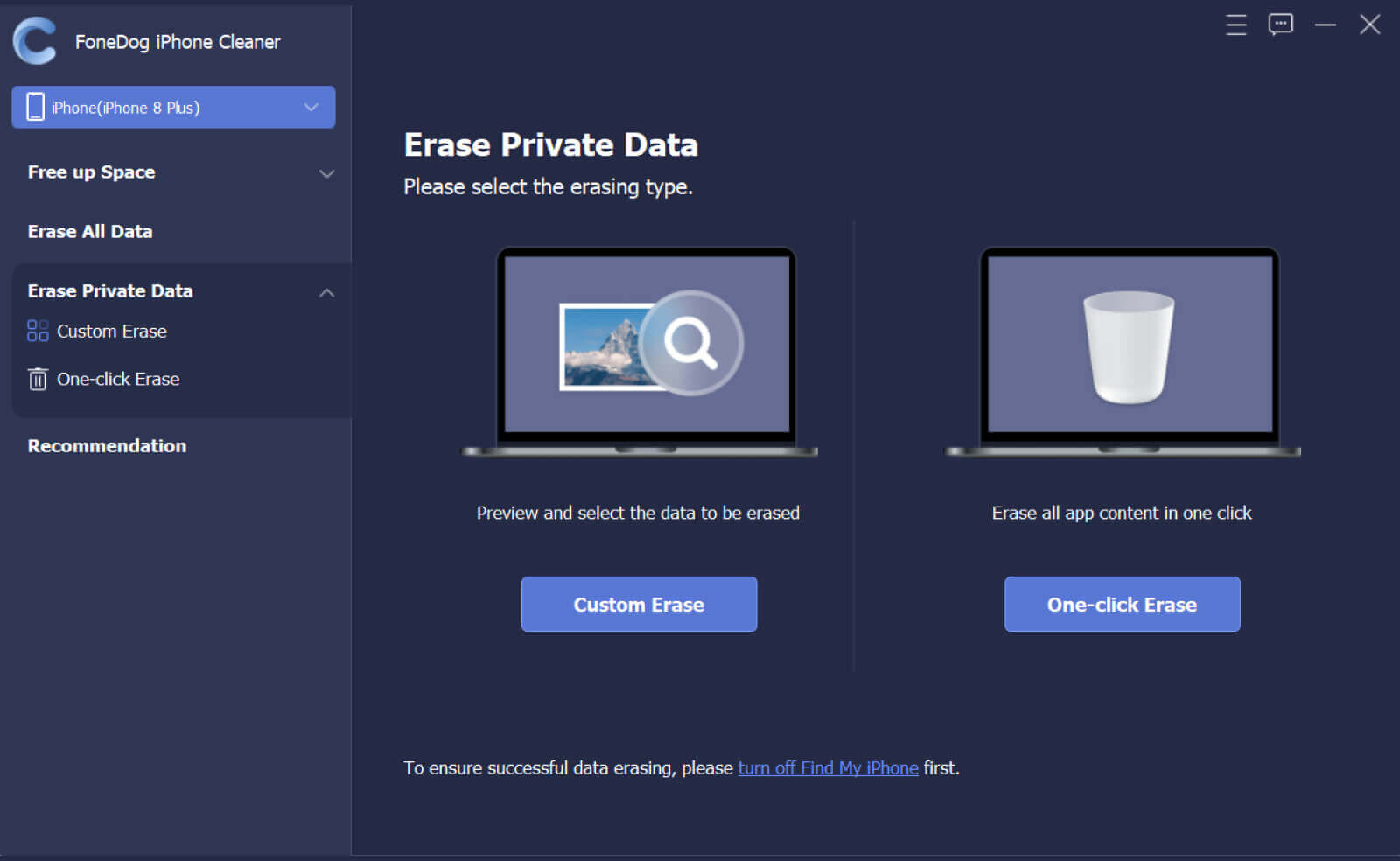
人们也读如何在 2022 年删除两端的 Kik 消息[已解决] 在 iPhone 上识别最近删除的位置
如您所见,能够删除 iPhone 消息是一项简单的任务。 您所需要的只是关于如何做到这一点的正确流程。 多亏了 FoneDog iPhone Cleaner,您还可以做同样的事情,甚至更多,以释放 iPhone 上的空间并从设备中删除您不再需要的所有东西。
发表评论
评论
热门文章
/
有趣乏味
/
简单困难
谢谢! 这是您的选择:
Excellent
评分: 4.7 / 5 (基于 89 评级)